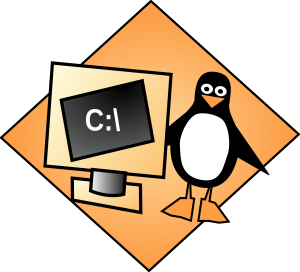
Hogyan mentsük le a WordPress honlapunkat és az összes bejegyzést hogyan konvertáljuk át MarkDown formátumba? A feladat nem mindennapi, és vélhetően nem sok embert érint. Használhatjuk a leírt módszereket a WordPress-webhely áttelepítéséhez Markdown-kompatibilis CMS-re (például Hugo, Jekyll stb.), vagy egyszerűen készítsünk biztonsági másolatot cikkeiről kényelmes és könnyen olvasható formátumban. Nekem ez a második cél volt a fontos. A régebbi bejegyzéseim formázásai (kódok, kiemelések stb.) elég ötletszerűek voltak, ezt szeretném egységesíteni, a bejegyzéseket kicsit összevonni és ahol kell kiegészíteni. Erre nagyon jó lesz a MarkDown formátum és a kedvenc Zettrl szerkesztőm. A feladat két lépcsős, egyik sem túl nehéz, de nem sok erre alkalmas programot találtam.
A folyamat logikusan terminálos, a tesztkörnyezet a saját honlapom, illetve egy Linux Mint disztribúció.
Hozzunk létre egy XML-fájlt, amely tartalmazza az összes WordPress-bejegyzését
Itt fontos az összes bejegyzés, és exportnál figyeljünk, hogy valóban minden be legyen jelölve. Ez a funkció alap WordPress funkció, semmi plug-in nem kell, így bármelyik WP alapon menni fog. A mentés a megszokott mentés, még ha nem is akarsz semmit kezdeni a leszedett mentéssel ezt időszakosan meg kell tenni.
Logikus, hogy admin joggal kell bejelentkezni, hogy a Vezérlőpult-hoz hozzáférj!
- Nyisd meg az Eszközök -> Exportálás menüt
- Válaszd ki az exportálni kívánt bejegyzéseket. Itt kiválaszthatjuk az összes tartalmat vagy csak bizonyos bejegyzéstípusokat. Én mindent le szerettem volna menteni, ami az oldalon ott van
- Kattints az Export fájl letöltése gombraKicsit bővebben az exportról itt olvashatsz.
A böngésződ letöltési mappájába lejön egy xml fájl, ami mindent tartalmaz és ha kell ebből a jelen állapotot visszaállíthatod. Első lépés, hogy ezt az állományt archiválod. Biztos, ami biztos!
A szkript beszerzése, a megfelelő programok installálása.
Első lépésként a tényleges munkát végző node.js szkriptet szerezzük be. Ezen a github oldalon lesz. Én a Code gombra kattintok ilyenkor és a zip-elt letöltést helyezem előnybe. Így egy zip tömörítvény jön le, amit kibontva már alkalmas lesz a művelet elvégzésére. Lépj be a könyvtárba, mert majd onnét futtatjuk a szkriptet!
Két programcsomag elengedhetetlen, ezeket telepíteni kell:
sudo apt install nodejs npm A sikeres telepítés után hozz létre egy könyvtárat, amibe az állományok kerülnek majd. Ez fontos, mert minden cikk egy alkönyvtárba kerül, mellé a képek. Ez nagyon teleszemetelné azt a könyvtárat, amiben a WordPress mentésed van.
Konvertálás menete
Belépünk abba a könyvtárba, amiben a szkriptet kicsomagoltuk, és indítjuk a programot.
npx wordpress-export-to-markdownPár logikus kérdést tesz fel (hol van az exportálandó xml, hova kerüljenek az exportált állományok stb.) majd elindul a konverzió. Ez viszonylag hamar lefut, majd a képeket szedi le. Rendezetten, azaz az adott cikket tartalmazó alkönyvtárba kerül egy mappába az összes hozzátartozó kép. Ez eltarthat egy ideig.
Ahogy látni a művelet nem nehéz, gyorsabban megoldottam, mint a keresgélés volt a megoldásra.
A cikk 2023-08-16 készült, Linux Mint alatt.